JIRO FACTORYは、元々缶バッジマニアの260がバッジマシーンを手に入れたことから始まりました。
.png)
詳しくはプロフィールをご覧ください。
バッジマシーンを手に入れて20数年経ちますが、20数年経った今でも缶バッジ作りはとても楽しく、いまだに趣味としてオリジナルバッジ作成にいそしんでいます。
そんなバッジ作りも、高価なバッジマシーンがなければできないのですが、最近は海外製の安価なバッジマシーンもあるようです。
ちなみにわたしが持っているバッジマシーンは、プロ仕様の日本のダイキ社製のものです。

めっちゃ高い!
今回は、バッジマシーンに興味のある方々に向けて、バッジマシーンで簡単に作ることのできる缶バッジの作り方をご紹介します。
準備するもの
- バッジマシーン(54mm)

.png)
わたしの所有するバッジマシーンのアタッチメントは、直径54mmの缶バッジが作れます。
アタッチメントを組み替えることによって違うサイズの缶バッジが作れますが、アタッチメントも定価で3万円くらいします。
- Lカッター(またはKカッター)

.png)
Lカッターは、原稿を円形にカットする機械です。
無くてもサークルカッターやハサミで円形に切ることはできますが、正確に切るにはこのLカッターは欠かせません。
ただ、Lカッターもめっちゃ高いです。。
- 缶バッジにしたい絵柄や写真を印刷した原稿
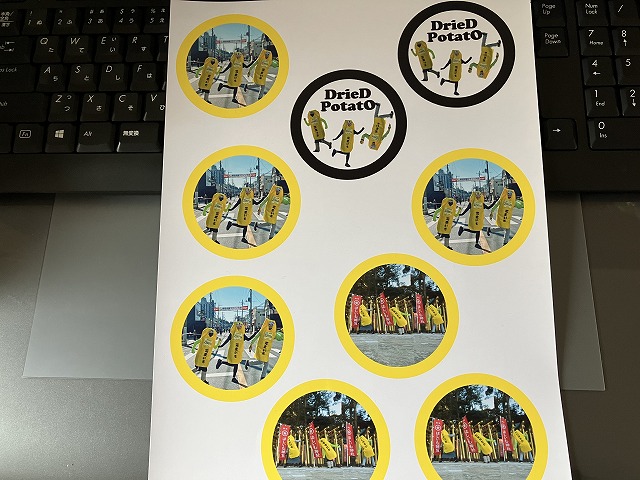
- 缶バッジパーツ(下ブタ、上ブタ、透明フィルム)

缶バッジの作成手順
- 原稿の作成・印刷
パソコンで、缶バッジにしたい絵柄や写真をバッジのサイズに合うように編集して、印刷します。
- 原稿のカット
まず、原稿を大まかにカットし、その後、Lカッターで円形にカットします。
- 缶バッジの表面を作る
バッジマシーンのアタッチメント右側に
(1) 缶バッジ表面(上ブタ)
(2) カットした原稿
(3) 透明フィルム
の順に重ねて、圧着させます。 - 缶バッジの表面と裏面を合体させる
バッジマシーンのアタッチメント左側に缶バッジ裏面(下ブタ)を入れて、圧着させて完成!
原稿の作成・印刷
パソコンで、缶バッジにしたい絵柄や写真をバッジのサイズに合うように編集します。
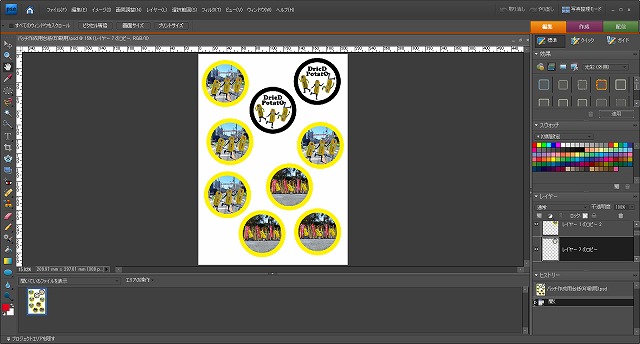
.png)
わたしは画像編集にPhotoshop Elementsを使用しています。
Photoshop Elementsは、Office系のソフトと違って、正確に印刷したいサイズで印刷できます。
原稿ができあがったらプリンタで印刷します。
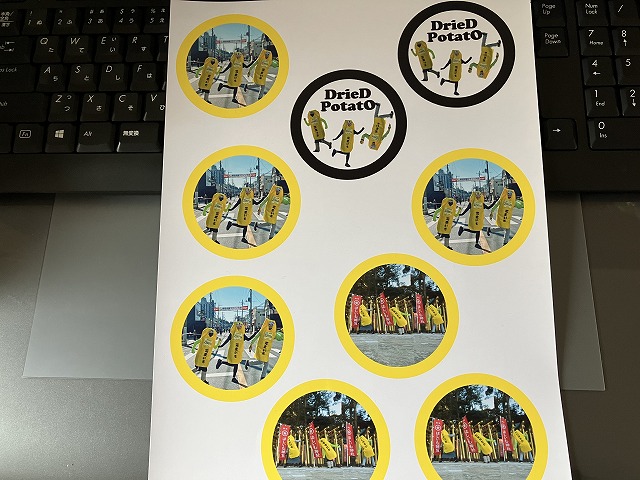
原稿のカット
原稿を大まかにカットします。
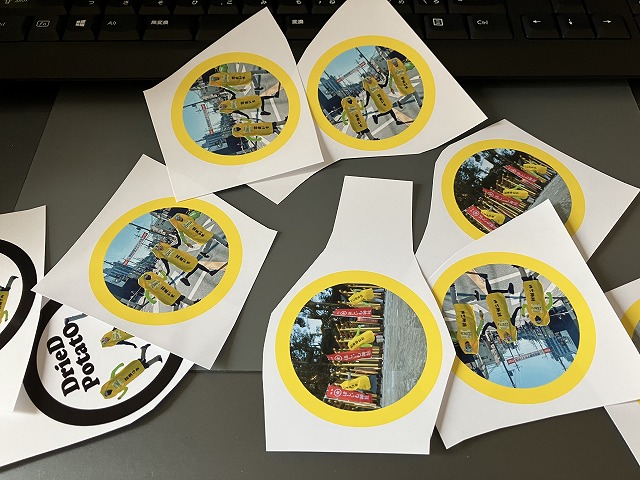
.png)
ギリギリにカットしてしまうと、Lカッターのカットがしづらくなるので、こんな感じに大まかにカットしてください。
続いてLカッターで円形にカットします。
Lカッターの使い方
まず、カッターブレードに原稿を挟みます。
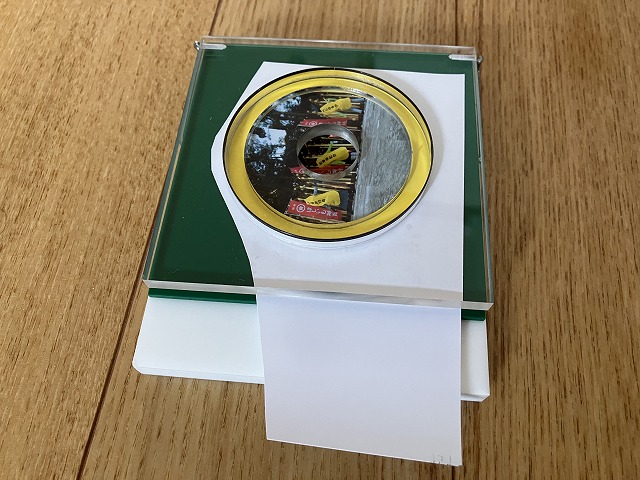
Lカッターにカッターブレードをセットします。

ハンドルをおろすことで円形にカットされます。


.png)
簡単かつ正確に円形カットができます!
缶バッジの表面の作成
まず、バッジマシーンのアタッチメント右側に缶バッジ表面(上ブタ)を載せます。

次に、カットした原稿を載せます。

そして、透明フィルムを載せます。

ハンドルを押し下げて圧着させます。
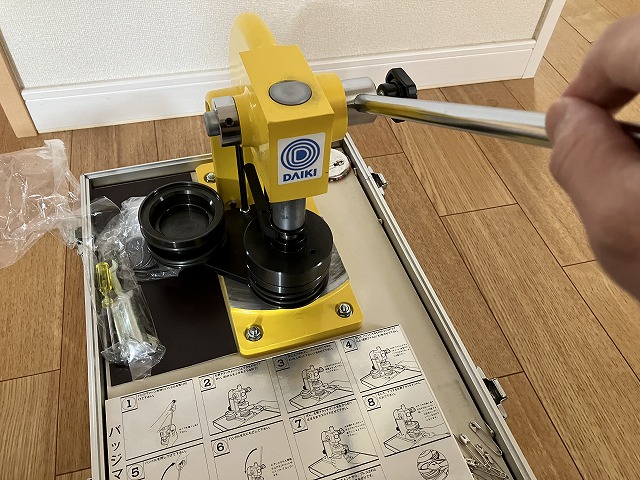
「ガクッ!」と音がしてハンドルが止まったら圧着できた証拠です。
ハンドルを上げると、圧着した缶バッジの表面がアタッチメントの上部に貼り付いています。

缶バッジの表面と裏面を合体させる
アタッチメントを右側にスライドします。

バッジマシーンのアタッチメント左側に缶バッジ裏面(下ブタ)を載せます。

ハンドルを押し下げて圧着させます。

ハンドルを上げると、缶バッジの表面と裏面が合体されたものが出てきます。
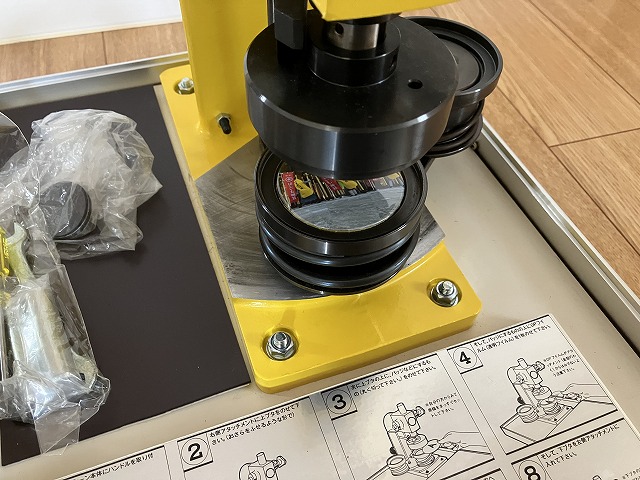
これで缶バッジの完成です!!


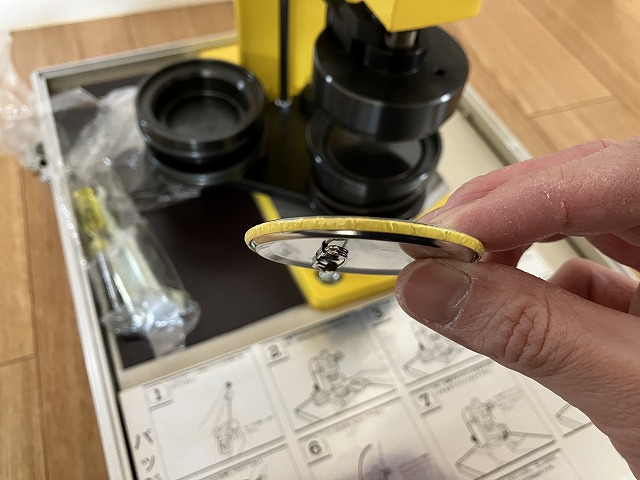

ちなみに今回作成した缶バッジの写真は、職場の仲間が仮装してマラソンに出た時のものです。
こんな感じで自由にオリジナルの缶バッジを作れることが、バッジマシーンのいい所です。
まとめ
バッジマシーンがあるとこんなにも簡単に缶バッジを作ることができます。
しかもお好みの絵柄や写真を缶バッジにできるので、バッジマシーンの可能性は無限大です!
.png)
バッジマシーンが高価であることが難点ですが、最近ヤフオクを確認したらダイキのバッジマシーンが3万円ほどで出品されていました(2023年3月現在)。
定価だとバッジマシーン単体で10万円以上しますので、中古という選択肢もアリかと思います。





